Ako koristite Safari na svom Mac računaru i želite da na brz način obrišete istoriju pregledanja, bez potrebe da pretražujete kroz menije, možete to uraditi pomoću prečice na tastaturi. Sve što vam je potrebno je da kreirate prilagođenu prečicu u sistemskim podešavanjima. Evo kako to možete učiniti.
Prvi korak je da otvorite „System Preferences“ da biste kreirali željenu prečicu. Kliknite na ikonicu Apple u gornjem levom uglu ekrana i zatim izaberite opciju „System Preferences“.
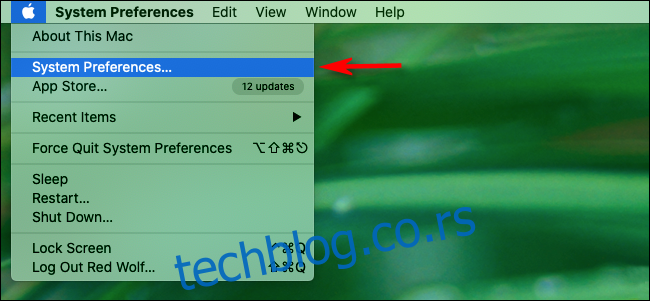
U okviru „System Preferences“ izaberite „Keyboard“. Zatim, u podešavanjima „Keyboard“, kliknite na karticu „Shortcuts“.
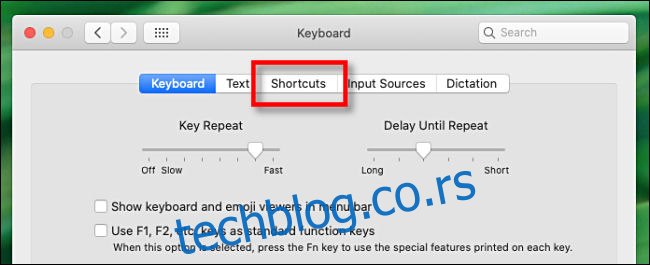
Na bočnoj traci menija, kliknite na opciju „App Shortcuts“.
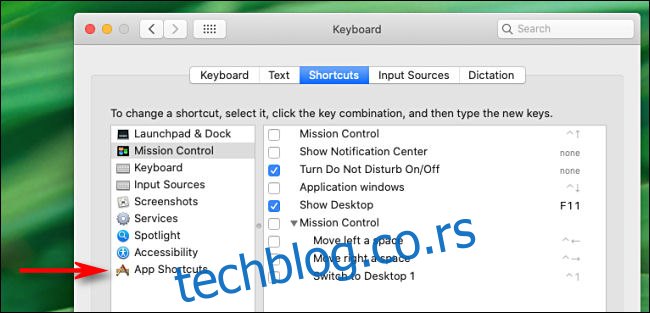
Kliknite na znak plus (+) koji se nalazi na dnu prozora da biste dodali novu prečicu.
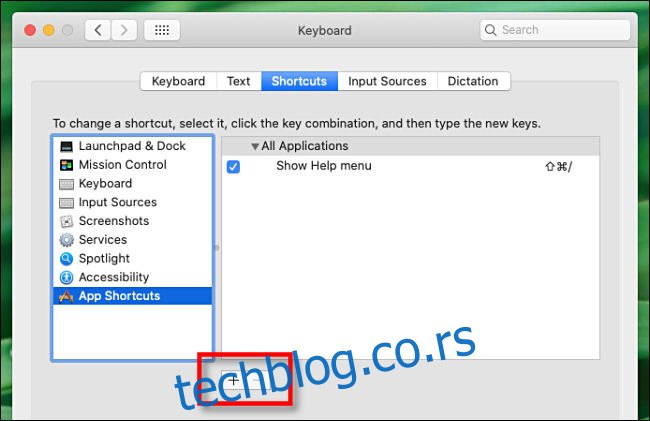
Prikazaće se iskačući prozor. Prvo, kliknite na padajući meni pored natpisa „Application“ i odaberite „Safari.app“.
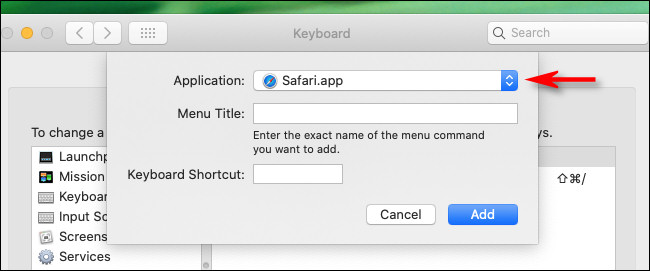
U tekstualni okvir „Menu Title“ unesite tačno „Clear History…“. Obratite pažnju na tri tačke na kraju, jer se unos mora podudarati sa postojećom komandom u Safariju, unutar menija „History“.
Zatim, kliknite na polje „Keyboard Shortcut“ i unesite prečicu koju želite koristiti za brisanje istorije pregledanja u Safariju. Mi smo izabrali Shift+Command+H, ali možete da koristite bilo koju kombinaciju tastera koja nije zauzeta.
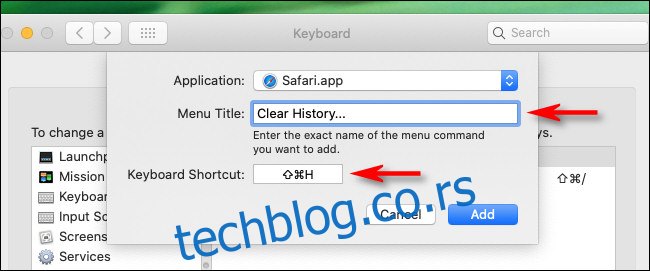
Sada kliknite na dugme „Add“ i vaša prečica će biti dodata na listu. Možete zatvoriti sistemska podešavanja, osim ako ne želite odmah da testirate svoju novu prečicu.
Otvorite Safari i pritisnite kombinaciju tastera koju ste upravo definisali. Pojaviće se mali iskačući prozor sa padajućim menijem i dva dugmeta. U meniju „Clear“ možete odabrati koliko duboko želite da obrišete svoju istoriju pregledanja. Kada ste spremni, kliknite na dugme „Clear History“.
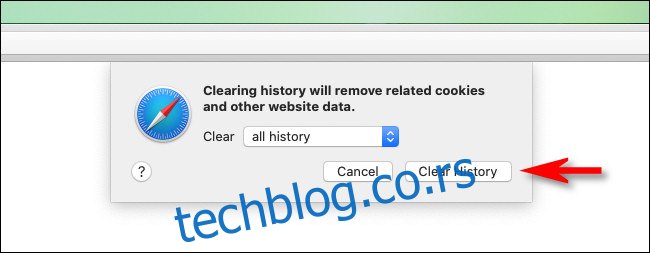
Vaša istorija pregledanja u Safariju će biti obrisana prema vašem izboru. Safari će zapamtiti podešavanje koje ste odabrali u meniju „Clear“, tako da sledeći put, kada otvorite ovaj prozor pomoću prečice, možete odmah da kliknete na dugme „Clear History“.
Ako primetite da često brišete istoriju svog pretraživača, razmislite o korišćenju Safarijevog privatnog režima pregledanja, koji ne čuva evidenciju o vašoj istoriji pregledanja. Takođe, možete podesiti Safari da se uvek otvara u privatnom prozoru.